Existuje nespočet důvodů, proč se naučit měnit nastavení routeru. Můžete například chtít změnit heslo k Wi-Fi nebo název sítě nebo nastavit rodičovskou kontrolu. Ačkoli se tento proces může na první pohled zdát zastrašující, je docela jednoduchý. Buďte v klidu; během několika minut budete vědět, jak přistupovat k nastavení routeru.
Rozhraní routeru a přístupový bod se u různých výrobců liší. Tato příručka vás provede kroky ke změně nastavení routeru.

Jak přistupovat ke svému routeru jako správce
Před spuštěním se ujistěte, že jste ke svému routeru připojeni ethernetovým kabelem nebo bezdrátovou sítí. Chcete -li získat přístup k firmwaru routeru, otevřete prohlížeč. Do adresního řádku zadejte 192.168.0.1 nebo 192.168.1.1 - ve většině případů by to mělo fungovat. Pokud tomu tak není, budete muset nejprve najít své IP adresa routeru.
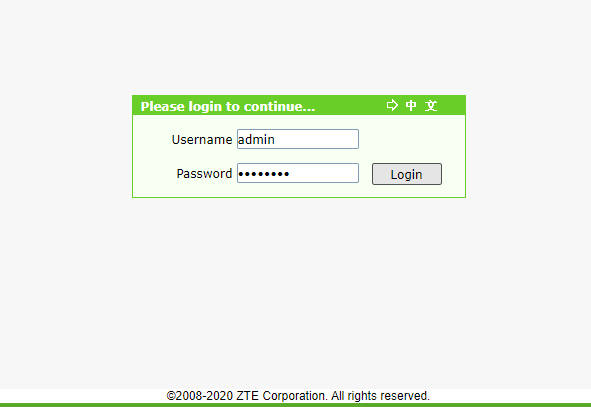
Pokud adresa IP funguje, firmware routeru vás požádá o vaše uživatelské jméno a heslo. Pokud jste sami nenastavili jiné uživatelské jméno a heslo, musíte zadat výchozí pověření routeru. Výchozí hodnoty se také mezi značkami liší, ale mnoho značek používá jako výchozí uživatelské jméno správcea jako výchozí heslo heslo.
Pokud stále nemůžete přihlaste se do routeru a zkontrolujte, zda váš router má funkci Zapomenuté heslo. V krajním případě můžete tvrdý reset routeru. Reset routeru však bude vyžadovat jeho novou konfiguraci od začátku. Vydejte se tedy touto cestou, pokud je to vaše jediná možnost.
Když je router resetován, použijte pro svůj router výchozí kombinaci uživatelského jména a hesla a dostanete se na domovskou stránku routeru.
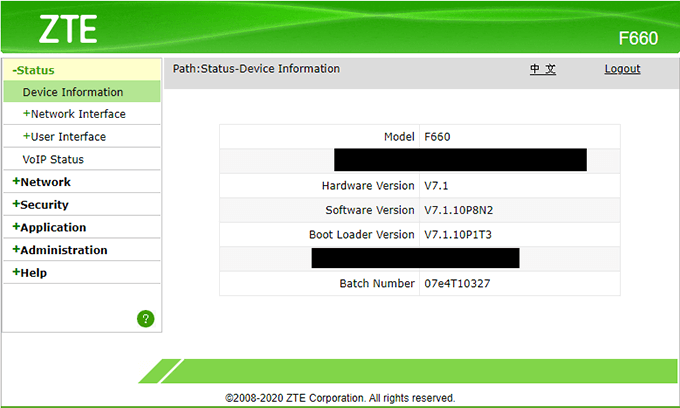
Změnit heslo routeru
Nyní, když máte přístup k firmwaru routeru, podívejte se, jak změnit heslo routeru. To bude také jeden z prvních kroků poté, co po tvrdém resetu začnete překonfigurovat router. Opět to může na vašem routeru vypadat trochu jinak, ale postup by měl zůstat stejný u všech modelů routerů.
Váš router má obvykle sekci s názvem Správanebo něco podobného. Někde v této sekci by měla být možnost změnit přihlašovací údaje vašeho routeru. Například na ZTE F660 existuje podsekce s názvem Správa uživatelůpro změnu hesla. Mnoho směrovačů neumožňuje změnu uživatelského jména, ale vaše ano.
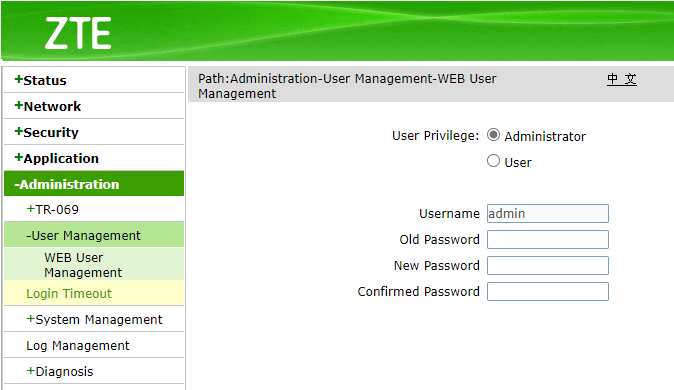
Ujistěte se, že nastavíte zabezpečené heslo, což není snadné tipni si. Poté použijte a uložte nové nastavení. Pokud router potřebuje restart, budete se muset znovu přihlásit pomocí nového hesla.
Změňte heslo k Wi-Fi a SSID
Pokud máte podezření, že někdo má ruce aktuální heslo k Wi-Fi, okamžitě si jej změňte. Vyhledejte sekci s názvem Nastavení bezdrátového připojenínebo Nastavení WLAN(nebo něco podobného).
V této části vyhledejte nastavení hesla. Zvolte nejlepší heslo a jako typ autentizace pro nejlepší zabezpečení vyberte WPA2-PSK (AES).
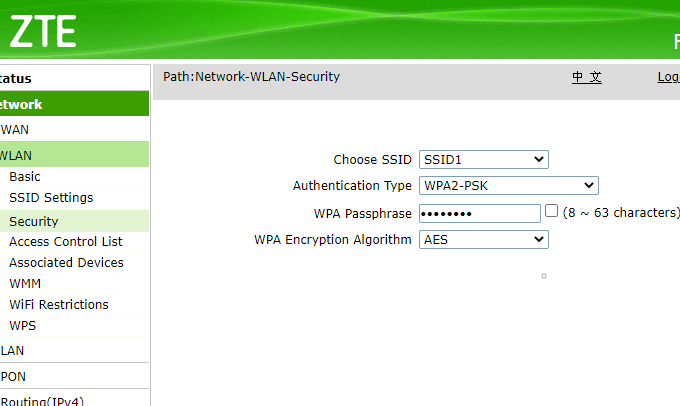
SSID můžete také změnit, pokud používáte výchozí router. Pokud je vaše SSID například D-Link a ve vaší oblasti existuje více bezdrátových sítí s tímto názvem, můžete jej změnit na něco rozpoznatelného.
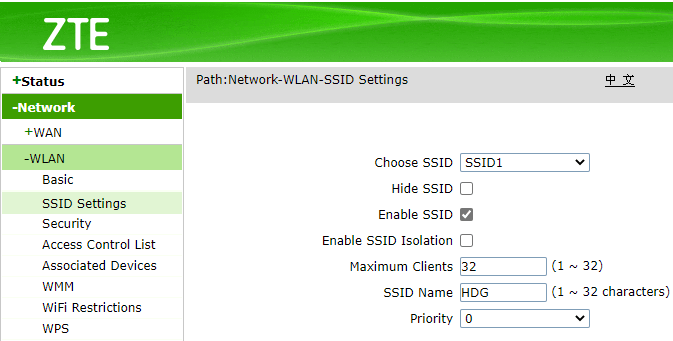
Po změně hesla a SSID použijte nastavení a restartujte router.
Změňte svůj kanál Wi-Fi
Bezdrátový router komunikuje prostřednictvím různých pásem, z nichž každé je rozděleno do kanálů. Představte si pásma jako silnici a kanály jako pruhy, kterými procházejí vaše data. Moderní směrovače podporují pásma 2,4 GHz i 5 GHz. Pásmo 5 GHz je méně pravděpodobné, že bude přeplněné, což z něj činí dobrou volbu, pokud má vaše oblast mnoho sítí Wi-Fi.
Pokud používáte pásmo 2,4 GHz, kanály 1, 6 a 11 jsou dobrou volbou, protože se nepřekrývají. Pokud jste v pásmu 5 GHz, všechny kanály jiné než DFS (Dynamic Frequency Selection) fungují dobře.
Pokud chcete získat další informace k nalezení vhodného kanálu Wi-Fi, můžete použít analyzátor sítě, jako je NetSpot. Pokud to všechno zní složitě, stačí vybrat kanály diskutované výše a vše by mělo fungovat dobře.
Když jste se rozhodli, který kanál chcete použít, znovu přejděte do bezdrátového nastavení routeru. Někde v sekci nastavení bezdrátového připojení se zobrazí rozbalovací nabídka s možnostmi kanálu.
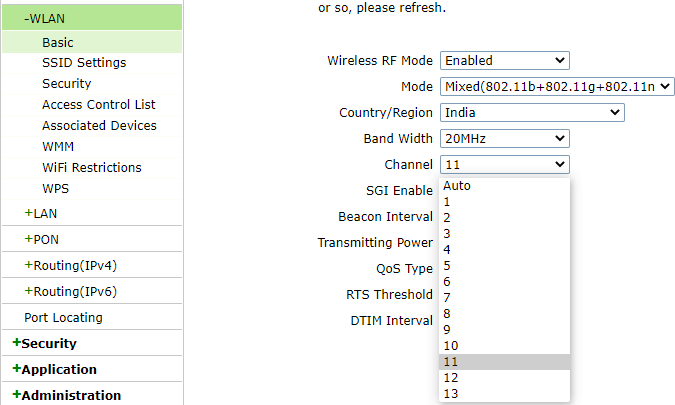
Když jste vybrali kanál, vyberte Použíta restartujte router.
Nyní máte vše pod kontrolou
Nyní víte, jak přistupovat k nastavení routeru a měnit je. Firmware routeru má velkou skupinu nastavení, která vám poskytují větší kontrolu nad vaší sítí Wi-Fi. Můžete například zakázat vysílání SSID, zvýšit zabezpečení Wi-Fi nebo dokonce blokovat webové stránky z routeru pomocí DNS.